TGA in ISOBRL6 konvertieren
Konvertieren Sie TGA bilder in das ISOBRL6 Format, bearbeiten und optimieren Sie bilder online und kostenlos.

Die Truevision Graphics Adapter (TGA)-Dateierweiterung, auch bekannt als TARGA (Truevision Advanced Raster Graphics Adapter), ist ein Rastergrafik-Dateiformat. Eingeführt von Truevision Inc. im Jahr 1984, wurde sie ursprünglich für ihre TARGA- und VISTA-Grafikkarten entwickelt, die zu den ersten Karten gehörten, die echte Farben (24-Bit) anzeigen konnten. TGA-Dateien werden in verschiedenen professionellen Anwendungen weit verbreitet, einschließlich Videobearbeitung, Spieleentwicklung und Computerbilderstellung, aufgrund ihrer Fähigkeit, hochwertige Grafiken zu speichern und Unterstützung für Funktionen wie Alpha-Kanäle, Gamma-Korrektur und HDR-Bildgebung zu bieten. TGA bleibt eine beliebte Wahl für Fachleute in der Branche.
Die Dateiendung ISOBRL6, kurz für ISO/TR 11548-1 Braille 6 Punkte, ist ein digitales Format zur Speicherung und Darstellung von Brailleschriftzeichen und -dokumenten. Es ist eine erweiterte Version des ursprünglichen ISOBRL-Formats und bietet verbesserte Funktionen zur Anzeige von Text- und Symbolinformationen in Braille. Dieses Format unterstützt eine breite Palette von Braille-Codes, Zeichensätzen und Sprachen und eignet sich für Braille-Druck, Anzeigen und elektronische Lesegeräte für sehbehinderte Personen. Das ISOBRL6-Format entspricht dem internationalen Standard ISO/IEC 14496-28 und gewährleistet eine kompakte und tragbare Darstellung von Braille-Texten für elektronische Systeme.
Beginnen Sie mit dem Hochladen einer TGA bild, indem Sie auf die Schaltfläche Datei auswählen klicken oder Ihre TGA-Datei per Drag & Drop hinzufügen.
Für eine erweiterte Konvertierung verwenden Sie die optionalen TGA-zu-ISOBRL6-Tools, die auf der Vorschauseite verfügbar sind, und klicken Sie auf die Schaltfläche Konvertieren.
Sie werden zur Download-Seite weitergeleitet, um den Konvertierungsstatus zu sehen und Ihre ISOBRL6-Datei herunterzuladen.
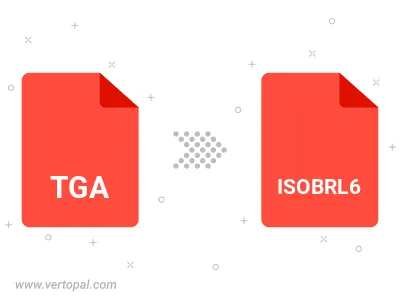
Befolgen Sie die unten stehenden Schritte, wenn Sie Vertopal CLI auf Ihrem macOS-System installiert haben.
cd zum TGA-Dateiort oder fügen Sie den Pfad zu Ihrer Eingabedatei hinzu.Befolgen Sie die unten stehenden Schritte, wenn Sie Vertopal CLI auf Ihrem Windows-System installiert haben.
cd zum TGA-Dateiort oder fügen Sie den Pfad zu Ihrer Eingabedatei hinzu.Befolgen Sie die unten stehenden Schritte, wenn Sie Vertopal CLI auf Ihrem Linux-System installiert haben.
cd zum TGA-Dateiort oder fügen Sie den Pfad zu Ihrer Eingabedatei hinzu.